PS利用快速选择工具抠取美女图像
快速选择工具的优点是,可以利用可调整的圆形笔尖迅速绘制选区,而且当拖拽笔尖时,选取范围不但会向外扩张,并且还可以自动寻找并沿着图像的边缘来描绘边界,下面小编就为大家介绍PS利用快速选择工具抠取美女图像方法,一起来看看吧!
步骤
【启动PS】
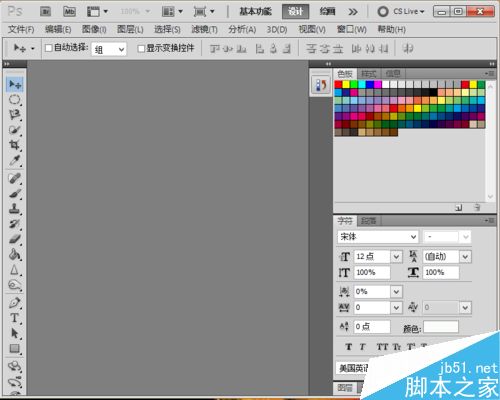
【将素材“美女"拖拽到操作界面中】
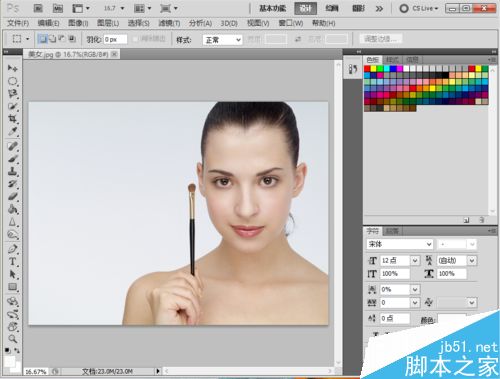
【在工具箱中单击快速选择工具按钮,然后再选项栏中设置画笔大小为39px,硬度76px】
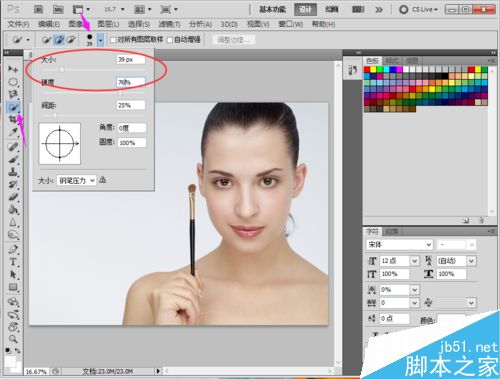
【在人物头部单击并向下拖拽光标,将美女选中】
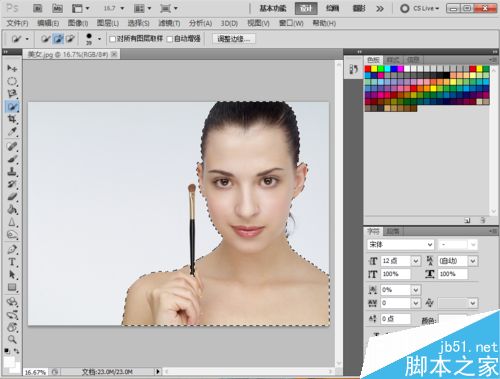
【然后再将美女手中的化妆笔选中,多出的部分,可按Alt键结合鼠标左键删除】
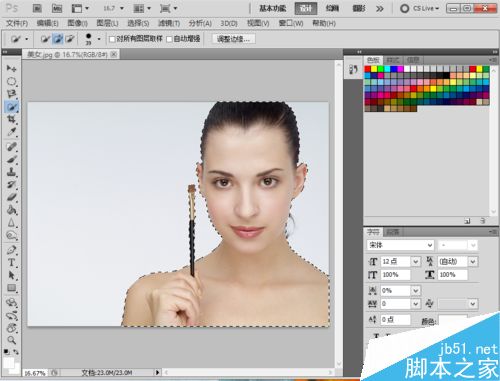
【按Ctrl+J组合键将选区内的图像复制到图层1中,然后隐藏背景图层】
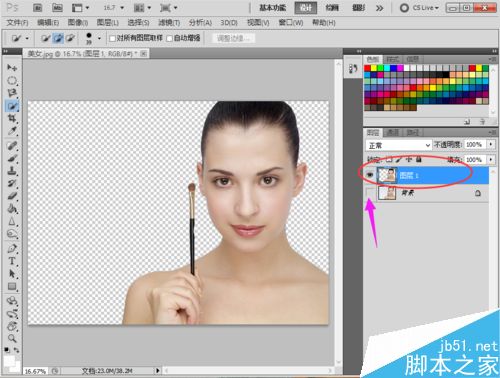
【打开素材”花海“文件,并将其拖拽到”美女“素材的操作界面中】
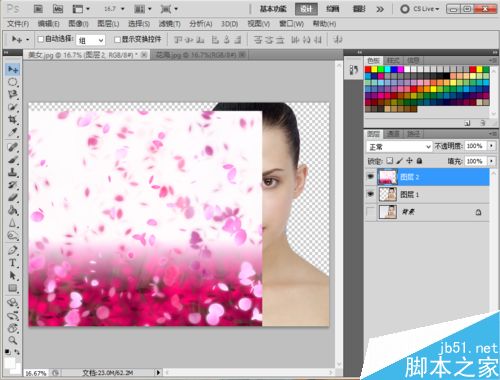
【将新生成的图层2放到图层1的下面,也就是背景图层的上面,最终效果如图】

以上就是PS利用快速选择工具抠取美女图像方法介绍,操作很简单的,大家学会了吗?希望这篇文章能对大家有所帮助!
-

Photoshop怎么用曲线工具快速抠出池塘里的荷花?
2022-10-05 6
-

PS如何用通道工具细致的抠出美女头发丝?
2022-10-05 16
-

PS巧用通道工具快速抠出外景美女人像并更换背景教程
2022-10-05 11
-

PS怎么使用钢笔工具抠图? PS抠玻璃瓶的教程
2022-10-05 58
-

PS通道工具怎么快速抠出透明的玻璃杯?
2022-10-05 8
-

PS钢笔工具怎么进行完美抠图?
2022-10-06 16
-

PS怎么矩形选框工具怎么抠图并复制?
2022-10-06 26
-

PS利用钢笔工具抠出人物
2022-10-06 7
-

Photoshop利用橡皮檫工具法抠出美女头发丝
2022-10-06 4
-

Photoshop巧用滤镜工具完美抠出美女人像头发丝
2022-10-06 12
-

PS使用钢笔工具抠图
2022-10-06 21
-

PS钢笔工具怎么快速抠图?
2022-10-06 8
-
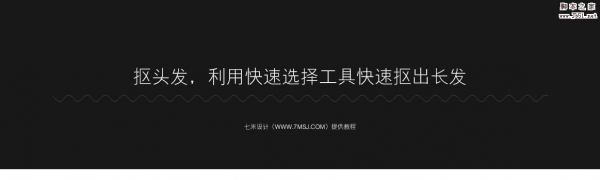
PS利用快速选择工具抠长头发
2022-10-06 5
-

Photoshop怎么使用钢笔工具抠图?
2022-10-06 9
-

PS快速选择工具抠人物
2022-10-06 12
-

PS利用快速选择工具抠出人物
2022-10-06 37
-

PS如何用钢笔工具抠图?PS钢笔工具抠一朵花
2022-10-06 11
-

PS如何用钢笔工具抠图?使用钢笔工具抠图
2022-10-06 15
-

pS钢笔工具如何抠曲线图?
2022-10-06 103
-

PS使用魔术棒工具抠图方法介绍
2022-10-06 15
-

PS巧用加深减淡工具进行抠图
2022-10-06 8